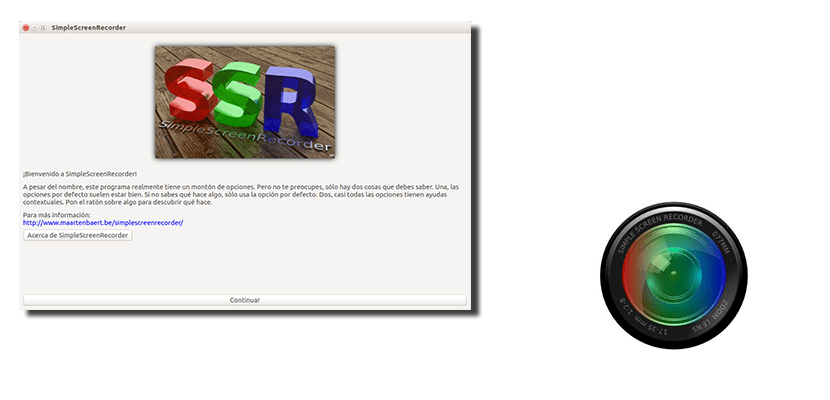
我知道。 還有許多其他程序可以讓我們記錄PC的屏幕,但是在這篇文章中,我們將討論一種新的程序。 是關於 簡單的屏幕錄像機,顧名思義,它是一個簡單的軟件, 它可以讓我們記錄計算機的屏幕。 最初,SSR的創建是為了記錄程序和遊戲的圖像中的輸出,在實現這一目標的同時,還保持了其簡單易用性,同時還可以進行改進。
儘管Simple Screen Recorder與許多其他操作系統(例如Fedora,CentOS或RHEL)兼容,但在本文中,我們將教您如何在以該博客為名的操作系統(即Ubuntu和其他操作系統)中安裝它基於Debian或Canonical開發的操作系統的系統,例如Linux Mint。 我們將在Ubuntu中安裝SSR 並按照以下詳細步驟操作基於該操作系統的所有操作系統。
如何在Ubuntu上安裝Simple Screen Recorder
要在Ubuntu或任何基於Canonical操作系統的操作系統上安裝SSR,我們要做的就是打開一個終端並輸入以下命令:
sudo add-apt-repository ppa:maarten-baert/simplescreenrecorder sudo apt update sudo apt install simplescreenrecorder
根據前面的命令,第一個命令將添加必需的存儲庫以安裝Simple Screen Recorder,第二個命令將更新存儲庫,第三個命令將安裝軟件。
如何使用簡單屏幕錄像機記錄您的PC屏幕
從邏輯上講,我們要做的第一件事是開放式SSR。 為此,只需按Windows鍵並輸入文本“ Simple”,這將使軟件圖標出現。 在其他版本的Ubuntu中,我們將從應用程序菜單中搜索Simple Screen Recorder。 我們選擇該程序,然後將出現一個類似於您在標題中看到的屏幕。 此時,我們要做的就是單擊“繼續”。 接下來,我們將看到一個類似於以下的窗口:
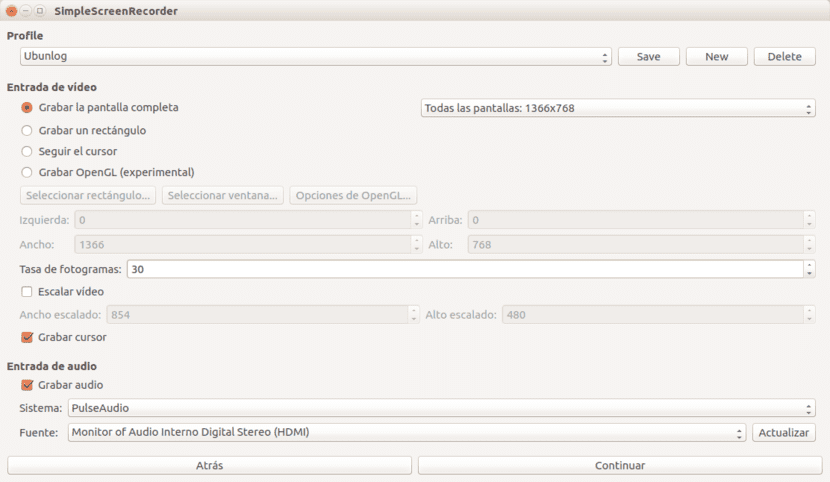
儘管可能看起來不太像,但使用SSR錄製屏幕非常直觀。 只需執行以下操作,我們幾乎可以直接保存而不用修改許多值:
- 在“視頻輸入”中,我們將選擇是全屏錄製,僅是矩形錄製,跟隨光標還是在實驗狀態下錄製OpenGL。
- 在“音頻輸入”中,我們將選擇要收集的音頻。 我們將在“源”部分中對此進行配置。
- 我們點擊«繼續»。
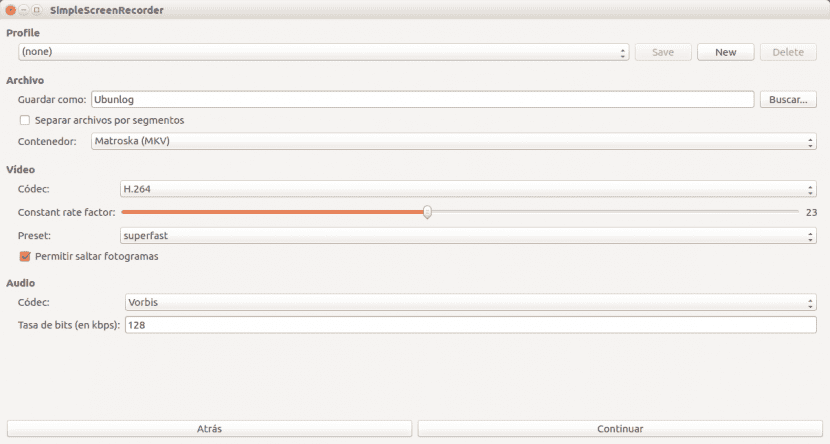
- 在下一個窗口的“文件”下,我們為記錄命名。
- 如果願意,可以標記“按段分隔”框,但是我更喜歡記錄所有操作,然後自己在另一個程序中對其進行編輯。
- 在“容器”中,我們選擇要保存的格式。 只要我們不需要一定程度的壓縮,MKV就可以了,在這種情況下,最好將文件另存為MP4。
- 在“視頻”部分,我們將選擇我們要使用的編解碼器。 在提供的那些選項中,我將保留默認選項。
- 在“音頻”部分,我們將執行與上一步相同的操作,即選擇編解碼器並選擇比特率。 我希望音頻編解碼器為MP3,以避免將來出現兼容性問題。 如果音頻對您很重要,我們還可以提高音頻的比特率值。
- 然後我們點擊《繼續》。
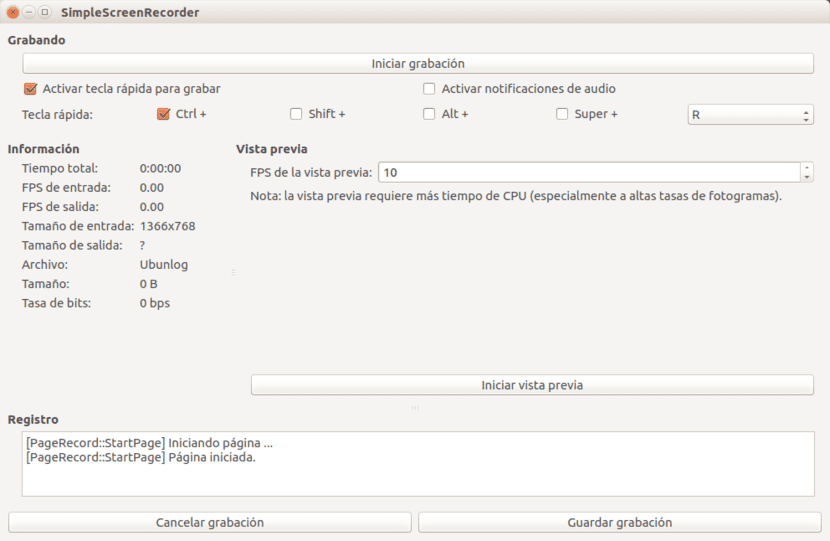
- 在下一個窗口中,我們可以配置用於開始錄製的控件。 默認情況下,組合鍵為“ Ctrl + R”。
- 如果單擊“開始錄製”,程序將開始錄製PC上發生的所有事件,包括內部音頻(如果我們進行了配置)。
- 教程或我們想要錄製的內容一旦完成,我們就可以在步驟10出現的屏幕上以及頂部欄中的托盤圖標上單擊“暫停錄製”。
- 最後,我們將單擊“保存記錄”。 默認情況下,錄製的視頻出現在我們的個人文件夾中,並將具有我們在本教程中介紹的步驟4中配置的名稱。 現在,我們可以使用任何程序對其進行編輯,然後通過任何方式進行共享。
如您所見,程序名稱中沒有“ Simple”字樣。 與其他系統不同,例如允許我們使用多媒體播放器錄製屏幕的系統 弗爾奇與其他程序相比,使用SSR記錄我們PC的屏幕要容易得多,同時它為我們提供了相同甚至更多的選項。 您如何看待簡單屏幕錄像機?
您知道Windows是否具有等效功能嗎? 我在工作時在我的Xubuntu上使用此應用程序,但在家裡我可以玩Windows,這是一個非常有趣的程序
現在,您可以在Ubuntu軟件商店中找到它。 今天我發現它是這樣的。
該教程非常好,也值得閱讀!
太糟糕了,它不允許同時錄製語音和系統聲音,或者至少我從來沒有
阿美為我工作,我輸入命令,然後進入軟件,我找到了
該教程非常有幫助,謝謝。
我只想知道它是否同時記錄內部和外部音頻...
不可以,您只能錄製內部音頻或外部音頻
非常感謝您,截止到今天-2021年-該程序可以完美運行